Kaip atsisiųsti ir įdiegti „Realtek HD Audio Manager“, skirtą „Windows 10“ ir „Windows 11“ operacinėms sistemoms

Realtek HD Audio Manager yra viena iš populiariausių programinės įrangos, kurią galite naudoti savo kompiuteryje norėdami pakeisti ir koreguoti garso nustatymus. Pastaruoju metu daugelis vartotojų pranešė apie „Realtek HD“ garso tvarkyklės problemas. Vartotojai praneša, kad programos vis dingsta. Norėdami išspręsti šią problemą, daugelis vartotojų teigė, kad gali atsisiųsti ir iš naujo įdiegti Realtek HD Audio Manager Windows 10 ir Windows 11. Aptarkime, kaip galite atsisiųsti ir iš naujo įdiegti Realtek HD Audio Manager savo Windows kompiuteryje.
Šiame straipsnyje parodysime, kaip atsisiųsti ir iš naujo įdiegti „Realtek HD Audio Manager“, skirtą „Windows 10“ ir „Windows 11“ operacinėms sistemoms. Šiame vadove taip pat pateikiami šių užklausų sprendimai:
– Trūksta Realtek garso pulto.
– „Realtek HD Audio Manager“ atsisiųskite „Windows 10“.
– „Realtek HD Audio Manager“ neatsidarys
Turinys:
- 1 Kas yra „Realtek HD Audio Manager“?
- 2 Atsisiųskite „Realtek HD Audio Manager“, skirtą „Windows 11“.
- 3 paskutiniai žodžiai
Kas yra „Realtek HD Audio Manager“?
Realtek HD Audio Manager yra programa, su kuria galite koreguoti garso nustatymus sistemoje Windows. Daugumoje kompiuterių yra „Realtek“ garso plokštė, todėl „Realtek HD Audio Manager“ yra gana populiari programa. Programinė įranga turi įvairių funkcijų, tokių kaip maišytuvas, ekvalaizeris, aido panaikinimas, triukšmo mažinimas ir įvairūs iš anksto nustatyti garso profiliai, kurie gali padėti pagerinti jūsų kompiuterio garsą.
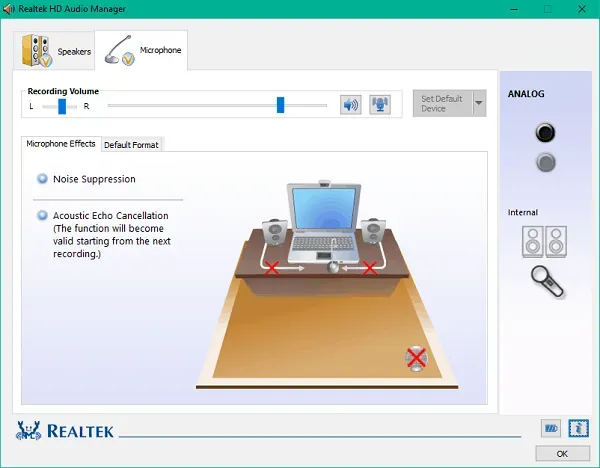
Galite nustatyti kelių srautų atkūrimą naudodami programą, kuri leidžia srautu perduoti kelis garso įrašus per skirtingus išvesties įrenginius. „Realtek HD Audio Manager“ yra išplėstinė programa, kurią galite naudoti „Windows“ kompiuteryje norėdami reguliuoti garso nustatymus.
Atsisiųskite „Realtek HD Audio Manager“, skirtą „Windows 11“.
Pirmiausia turėsite pašalinti „Realtek HD Audio Manager“ iš savo kompiuterio, tada atsisiųsti ir įdiegti iš naujo.
Pašalinkite esamas garso tvarkykles
Norėdami pašalinti esamas garso tvarkykles, atlikite šiuos veiksmus:
- Savo kompiuteryje atidarykite įrenginių tvarkytuvę .
- Įrenginių tvarkytuvėje dukart spustelėdami išplėskite parinktį Garso, vaizdo ir žaidimų valdikliai .
- Dabar dešiniuoju pelės mygtuku spustelėkite „Realtek High Definition Audio“ ir pasirinkite Pašalinti įrenginį. Būsite paraginti patvirtinti ištrynimą. Čia pažymėkite langelį „ Pašalinti šio įrenginio tvarkyklės programinę įrangą “ ir spustelėkite mygtuką „Pašalinti“ .
- Pašalinę tvarkyklę, iš naujo paleiskite kompiuterį.
Realtek HD Audio Manager įdiegimas
Pašalinę garso tvarkyklę, savo kompiuteryje turėsite atsisiųsti Realtek HD Audio Manager. Norėdami atsisiųsti ir iš naujo įdiegti Realtek HD Audio Manager, atlikite šiuos veiksmus:
- Turėsite atsisiųsti „Realtek HD“ garso tvarkyklę iš oficialios „Realtek“ svetainės. Programą galite atsisiųsti iš čia .
- Atsisiuntę Realtek HD Audio Manager, turėsite ją įdiegti. Dukart spustelėkite sąrankos failą ir įdiekite jį taip pat, kaip diegiate kitas programas kompiuteryje. Vykdykite ekrane pateikiamus nurodymus, kad įdiegtumėte Realtek HD Audio Manager.
- Po to galėsite lengvai jį pasiekti.
Realtek garso tvarkyklė, skirta Windows 11 64 bitų nemokama parsisiųsti
Galite atsisiųsti „Realtek Audio Manager“, skirtą 64 bitų „Windows 10/11“, iš toliau pateiktos nuorodos:
Realtek garso tvarkyklė, skirta Lenovo Windows 11
Baigiamieji žodžiai
„Realtek HD Audio Manager“ galima atsisiųsti ir iš naujo įdiegti, kad būtų išspręstos įvairios programinės įrangos problemos. Galite iš naujo įdiegti programinę įrangą, jei kyla problemų, pavyzdžiui, jei ji išnyksta savaime. Norėdami atsisiųsti ir iš naujo įdiegti „Realtek HD Audio Manager“ sistemoje „Windows 10“ ir „Windows 11“, atlikite šiame straipsnyje nurodytus veiksmus.



Parašykite komentarą